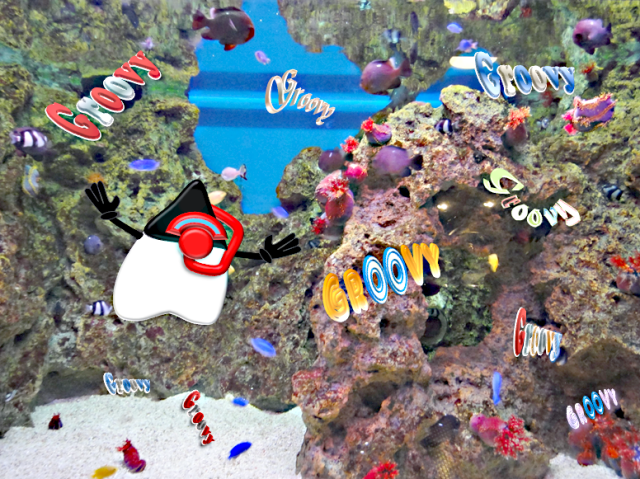
Groovy Tutorial(7)使用 Geb 開發 Web Test 網站自動化測試(上)
|
Groovy Tutorial(6)HTTP 資料存取基礎 << 前情 Geb 是瀏覽器自動化(browser automation)的解決方案 ,它是 Groovy 用於 Web Test 自動化測試的 DSL(Domain-Specific Language)。Geb 的內部是 Selenium WebDriver 瀏覽器自動化測試引擎,提供類似 jQuery Selector 的 DOM 操作方法,可以與多種 Java 測試框架整合搭配。使用易讀易寫的 Groovy DSL 語法撰寫 Script 可以簡化工作,Geb 是不能錯過的 Web Test 自動化測試框架。 關於 Web Test現代 Web Application 專案愈來愈複雜,只做基本的 Unit Test 並不夠驗證軟體品質。在一個導入持續整合(Continuous Integration)開發流程的專案中,我們期望專案除了通過程式碼的單元測試,實際部署到伺服器的測試站台,也要能夠以使用者的角度進行更完整的測試。 使用瀏覽器實際進行網站功能的操作,這是最接近 End User 行為的方式,即使有很高的 Unit Test 覆蓋率,最終仍不免要實際以瀏覽器操作各項功能,才能確保呈現給使用者的網站能夠正常使用。 由於瀏覽器版本相當多,在不同的作業系統上也可能存在些許差異,因此傳統的 Web QA Test 總是相當耗費人力,並且不斷重複耗時且枯燥乏味的工作。如何讓測試的工作自動化,是許多開發者努力的方向。 撰寫程式自動化測試網站各項功能,並無法取代所有測試工作的人工作業,因為許多人腦可以很容易處理的資訊,並無法輕易用程式取代。自動化測試無法完全取代網站測試所需的人工作業,但我們仍期望 80/20 法則能實踐,至少八成枯燥乏味的重複作業,能夠撰寫自動化測試程式取代,讓測試人員專注完成更重要的工作。 Selenium WebDriver 簡介Selenium 是為瀏覽器自動化(Browser Automation)需求所設計的一組工具集,它讓我們直接用真實的瀏覽器來自動操作一個網站,將 Selenium 應用在自動化測試時,除了檢驗網頁內容、填寫表單等基本操作,也能驗證 JavaScript 的功能是否正常執行等,因為 Selenium 操作的網站畫面就是瀏覽器呈現給使用者的最終結果。 如果是第一次接觸 Selenium 的讀者,可以從 Selenium IDE 這個工具開始認識。Selenium IDE 需要搭配 Firefox 瀏覽器使用,在安裝 Selenium IDE Plugins 之後,我們就能在 Firefox 瀏覽器打開 Selenium IDE 視窗,進行網站操作的「錄製」,然後再「重播」一次所有被錄下來的動作。這就是 Selenium 進行網站自動化測試的基礎,我們需要先建立一組測試案例(Test Case),定義那些需要被執行的步驟,例如填寫表單、按下送出按鈕等,然後再重複執行這些動作,檢查其結果是否符合預期。  許多 Web Test Framework,都是以 Selenium API 作為基礎,功能強大且穩固已經讓 Selenium 成為瀏覽器自動化的基石。Selenium 2.0 帶來 WebDriver 的實作,跨越不同瀏覽器的自動化操作,有更清楚定義的標準可循,目前 WebDriver API 規範已提交 W3C,若能夠被標準化且在各大瀏覽器實作,執行跨瀏覽器的自動化測試工作將會被簡化許多。 在 Selenium 及開放源碼社群的努力下,已有許多 WebDriver 可供使用,包含目前佔有率最高的 Google Chrome、Firefox 與 Internet Explorer,已能滿足大多數網站自動化測試的需求。 Selenium WebDriver API 支援 Java、C#、Ruby、Python 及 Perl 等多種語言,以下是 Java 語言的範例程式碼,示範以 Firefox 瀏覽器打開 Google 網站、搜尋關鍵字「geb」的自動化操作。 WebDriver driver = new FirefoxDriver();
driver.get("http://www.google.com");
WebElement element = driver.findElement(By.name("q"));
element.sendKeys("geb");
element.submit();
System.out.println("Title: " + driver.getTitle());
driver.quit();
開始使用 Geb儘管 Selenium 提供的 WebDriver API 已經相當容易使用,但是在撰寫 Web Application 的自動化測試案例時,我們仍希望有更輕鬆的方式可以完成任務;過於冗長難以維護修改的測試程式碼,很容易造成自動化測試的理想在日後難以維繫。 Geb 基於 WebDriver 的良好基礎,所以 WebDriver 支援的瀏覽器,在 Geb 也同樣能操作。利用 Groovy DSL 易讀易寫的優點,Geb 提供更友善的 Web Test Script 開發環境。在 Geb 程式中,可以直接與其他 Java(Groovy)程式碼互相搭配,例如透過 JDBC 從資料庫取得資料,或是將測試結果利用 JavaMail 傳送電子郵件報告等。 在 Groovy Script 中使用 Geb 相當容易,只要利用 Grapes/Grab 設定相依的 geb-core 及相關套件。目前 Geb 最新穩定發行版本為 0.9.2,可以透過 Maven Central Repository 下載取得,因此直接加上以下的 @Grapes([
@Grab('org.gebish:geb-core:0.9.2'),
@Grab('org.seleniumhq.selenium:selenium-firefox-driver:2.42.0'),
@Grab('org.seleniumhq.selenium:selenium-support:2.42.0')
])
import geb.Browser
為了確保 Geb 能夠正常運作,除了盡可能使用最新 Stable 版本的 Geb 之外,也建議使用最新版本的 Firefox 瀏覽器,並搭配最新的 Selenium WebDriver 套件。在 MVNRepository 網站可以搜尋「selenium-firefox-driver」關鍵字,以獲取最新的版本編號。如果遇到 Geb 無法正常驅動瀏覽器操作的問題,通常都是版本設定在某些搭配下所產生的異常。 如果搭配 Gradle 建置 Groovy/Geb 專案,則必須在 build.gradle 加入以下 dependencies 設定。 compile "org.gebish:geb-core:0.9.2" compile "org.seleniumhq.selenium:selenium-firefox-driver:2.26.0" compile "org.seleniumhq.selenium:selenium-support:2.26.0" Geb Navigator API在撰寫瀏覽器自動化程式時,需要大量的 DOM 操作,正確找到一個 Element 才能對它做進一步的存取。在 Front-end 開發框架中,jQuery 已經提供一個多數 Web 開發者都已經熟悉的 Selector 機制,我們可以透過 Id 或 Class name 輕鬆找到一個目標的 Element。 以下是一些 jQuery 常見的 Selector 程式碼使用範例。 // jQuery Selector
$('div.errorMessage');
$('input#firstName');
$('button.confirm');
Geb 提供類似 jQuery Selector 的 Navigator API,讓開發者輕鬆找到一個 DOM 的 Element 物件。 尋找一個 // Geb Navigator
$("div")
$("div.main")
也可以利用 ID 尋找 Element。 $("#iframe1")
如果找到條件相符的 Element 有多項,則可以在第二個參數指定 0 取出第一個 Element;使用 $("div", 0)
$("div.main", 0)
$("div").first()
如果要找到 $("div", title: "section")
$("div", 0, title: "section")
Navigator 找到的 Element 也可以進一步找到其上層,或繼續往它包含的子 Element 做搜尋。 $("table.books", 0).parent()
$("div.contents").find("table", cellspacing: '0')
Getting Started with Geb
import geb.Browser
Browser.drive {
go "http://www.codedata.com.tw/"
}
以下是自動化操作 Google 搜尋 CodeData 網站的範例,使用 Geb 的 DSL 語法撰寫相當簡單易懂。 @Grapes([
@Grab('org.gebish:geb-core:0.9.2'),
@Grab('org.seleniumhq.selenium:selenium-firefox-driver:2.42.0'),
@Grab('org.seleniumhq.selenium:selenium-support:2.42.0')
])
import geb.Browser
Browser.drive {
go 'http://www.google.com.tw/'
waitFor { title.startsWith('Google') }
$('input', name: 'q').value('CodeData')
$('input', name: 'btnI').click()
waitFor { title.endsWith('CodeData') }
println $('div.article h3 a').text()
}
這段程式碼包含幾個常見的 Geb 語法使用範例。
|

 Java 學習之路
Java 學習之路


